إذا واجهت الخطأ 0x8007000d أثناء محاولة التنزيل KB4598242 التحديث على Windows 10 ، تابع القراءة أدناه لحل المشكلة.
عادةً ما يحدث خطأ 0x8007000d في تحديث Windows 10 "بعض ملفات التحديث مفقودة أو تحتوي على أخطاء" ، في حالة تلف ملفات التحديث ، أو في حالة الحقيقة المختلطة الميزة (المعروفة أيضًا باسم "Windows Holographic") ، مثبتة على الجهاز.
يحتوي هذا البرنامج التعليمي على إرشادات خطوة بخطوة لحل الخطأ 0x8007000d في تحديث Windows 10.
كيفية إصلاح خطأ تحديث Windows 10 0x8007000d.
الأهمية:قبل تطبيق الطرق المذكورة أدناه لاستكشاف الخطأ 0x8007000d وإصلاحه ، تابع الخطوات التالية وقم بتطبيقها ثم حاول تحديث Windows 10 مرة أخرى.
الخطوة 1.تأكد من تسجيل الدخول إلى Windows باستخدام حساب المسؤول.
الخطوة 2. تأكد من أن ملف التاريخ والوقت والإعدادات الإقليمية هذا صحيح.
الخطوه 3. تأكد من أن لديك مساحة كافية على القرص الخاص بك (على الأقل 20 جيجابايت). لتفريغ مساحة على القرص ، استخدم أداة تنظيف القرص واتبع الإرشادات الواردة في هذا البرنامج التعليمي: كيفية تحرير مساحة القرص باستخدام "تنظيف القرص".
الخطوة 4. إذا كنت تمتلك Windows 10 Pro أو Enterprise وقمت بتمكين
* ملحوظة: لتعطيل تشفير محرك BitLocker ، انتقل إلى لوحة التحكم > النظام والأمن > تشفير محرك BitLocker وانقر قم بإيقاف تشغيل BitLocker.

الخطوة الخامسة.قم بتنزيل وتثبيت أحدث كومة الخدمة التحديث ، لإصدار Windows 10 المثبت والعمارة (32/64 بت). (لعرض إصدار / بنية Windows 10 المثبتة ، انتقل إلى: يبدأ -> إعدادات –> نظام –> عن.)
طريقة 1. إجبار Windows على إعادة تنزيل التحديث (التحديثات).
الطريقة الأولى لحل الخطأ 0x8007000d في تحديث Windows 10 ، هي إعادة إنشاء مجلد Windows Update Store ("C: \ Windows \ SoftwareDistribution")، وهو الموقع الذي يخزن فيه Windows التحديثات التي تم تنزيلها. للقيام بذلك:
1. اضغط في نفس الوقت على شبابيك  + ص مفاتيح لفتح مربع أوامر التشغيل.
+ ص مفاتيح لفتح مربع أوامر التشغيل.
2. في مربع أوامر التشغيل ، اكتب: services.msc و اضغط يدخل.

3. انقر بزر الماوس الأيمن فوق تحديث ويندوز الخدمة واختيار قف.

4. ثم افتح مستكشف Windows وانتقل إلى ج: \ ويندوز مجلد.
5. حدد و حذف ال "توزيع البرمجيات" مجلد.*
(انقر يكمل في نافذة "تم رفض الوصول إلى المجلد").
* ملحوظة: في المرة التالية التي سيتم فيها تشغيل Windows Update ، سيكون ملف توزيع البرمجيات سيتم إنشاء المجلد تلقائيًا بواسطة Windows لتخزين التحديثات.

6. أعد تشغيل الكمبيوتر ثم حاول التحقق من وجود تحديثات.
الطريقة الثانية. إصلاح خطأ 0x8007000d مع أدوات DISM و SFC.
1. فتح موجه الأوامر كمسؤول. للقيام بذلك:
1. في مربع البحث ، اكتب: كمد أو موجه الأمر
2. انقر بزر الماوس الأيمن على ملف موجه الأمر (نتيجة) وحدد تشغيل كمسؤول.

2. في نافذة موجه الأوامر ، اكتب الأمر التالي واضغط يدخل:
- Dism.exe / عبر الإنترنت / تنظيف الصورة / استعادة الصحة

3. تحلى بالصبر حتى متجر مكونات إصلاحات DISM. عند اكتمال العملية ، (يجب أن تعلم أنه تم إصلاح تلف مخزن المكونات) ، أعط هذا الأمر واضغط يدخل:
- SFC / SCANNOW

4. عند اكتمال فحص SFC ، إعادة تشغيل حاسوبك.
5. حاول تحديث النظام الخاص بك مرة أخرى.
الطريقة الثالثة. إصلاح خطأ 0x8007000d عن طريق إلغاء تثبيت ميزة الحقيقة المختلطة.
تتمثل إحدى الطرق الشائعة لحل الخطأ 0x8007000d في تحديث KB4598242 لنظام التشغيل Windows 10 في إلغاء تثبيت ميزة "الحقيقة المختلطة" (اسم القدرة: تمثيلي. الثلاثية الأبعاد. سطح المكتب)
1. فتح موجه الأوامر كمسؤول.
2. في موجه الأوامر ، انسخ والصق الأمر التالي واضغط يدخل:
- إلغاء / عبر الإنترنت / إزالة القدرة / القدرة الاسم: التناظرية. الثلاثية الأبعاد. سطح المكتب ~~~~ 0.0.1.0
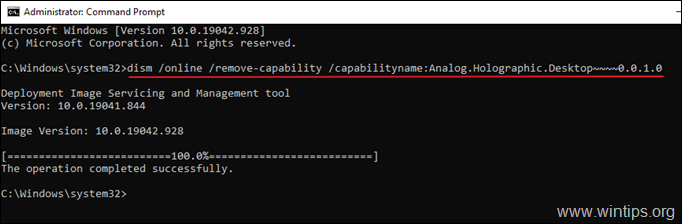
3. بعد إزالة ملف "Analog. الثلاثية الأبعاد. سطح المكتب "، أعد تشغيل الكمبيوتر وحاول تثبيت التحديثات مرة أخرى. عادة هذه المرة ، سيتم استكمال التحديث دون أخطاء. *
* ملحوظة: إذا فشل التحديث مرة أخرى ، فاتبع الخطوة طريقة 1 أعلاه لإعادة تنزيل التحديثات من البداية.
4. بعد تثبيت التحديث ، تابع التثبيت وأعد إضافة التناظرية. الثلاثية الأبعاد. حزمة سطح المكتب لتثبيت ميزة الحقيقة المختلطة على جهاز الكمبيوتر الخاص بك مرة أخرى ، (في حالة الحاجة إليها) ، من خلال إعطاء هذا الأمر في موجه أوامر المسؤول.
فصل / متصل / إمكانية إضافة / قدرة الثلاثية الأبعاد. سطح المكتب ~~~~ 0.0.1.0
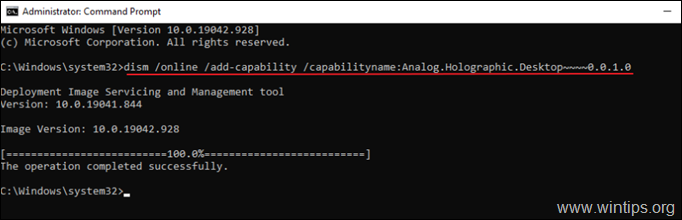
الطريقة الرابعة. قم بإصلاح Windows 10 بالترقية الموضعية.
هناك طريقة أخرى تعمل عادةً لإصلاح مشكلات تحديث Windows 10 ، وهي إصلاح Windows 10. لهذه المهمة ، اتبع التعليمات التفصيلية في هذه المقالة: كيفية إصلاح نظام التشغيل Windows 10.
هذا هو! ما هي الطريقة التي عملت من أجلك؟
اسمحوا لي أن أعرف ما إذا كان هذا الدليل قد ساعدك من خلال ترك تعليقك حول تجربتك. يرجى اعجاب ومشاركة هذا الدليل لمساعدة الآخرين.